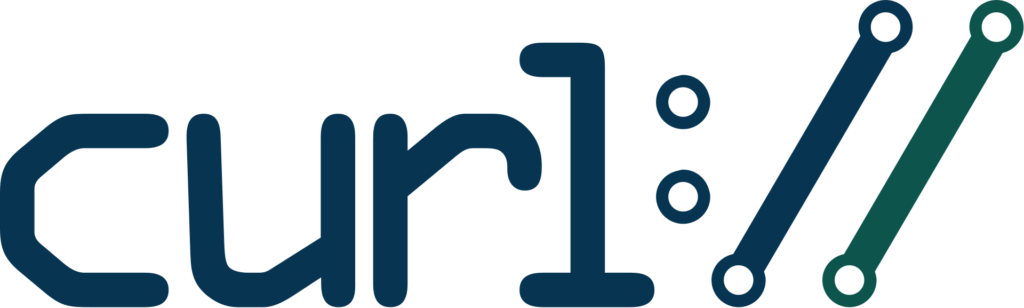Pac-Manager
Prologo
Pac Manager è straordinario, permette il collegamento con RDP, SVC, SSH, FTP, SFTP, IBM 3270 Telnet, WebDAV e molte altre in modo ordinato.
https://sourceforge.net/projects/pacmanager/
Scritto in Perl e GTK2 è velocemente modificabile dal programmatore più esigente (FREE – GNU GPLv3 – Copyright 2010-2014 David Torrejon Vaquerizas), disponibile il RPM che è pienamente compatibile con SUSE. Occupa pochissima memoria.
Funzioni:
• Macro remote e locali
• Invio remoto di comandi
• Connessioni di cluster
• Supporto per script
• Connessione seriale / TTY tramite connessione cu / tip / remoto-TTY
• Pre / post connessioni esecuzioni locali
• Schede o finestre per le connessioni
• Supporto proxy
• Integrazione KeePass
• Funzionalità LAN Wake-On
• Possibilità di suddividere i terminali nella stessa scheda
• Icona del menu della barra delle applicazioni
• Salva i registri
Ultimamente è fermo come sviluppo (Last Update: 2016-12-12) ma è ancora seguito da perseo22.
Installazione
Di solito non mi fido di prendere cose fuori dai repository ufficiali, ma qui essendo in Perl è facilmente ispezionabile e non presenta spy.
Si scarica da qui il RPM
https://sourceforge.net/projects/pacmanager/
Richiede (ma dovrebbe già installarlo da solo):
perl-YAML, uuid-perl (perl-OSSP-uuid), perl-Gtk2-GladeXML, perl-Crypt-CBC, perl-Socket6, perl-Net-ARP, perl-Gtk2-Ex-Simple-List (anche perl-Gtk2-Ex-FormFactory), perl-Crypt-Blowfish, perl-Net-SSH-Expect (perl-Net-SSH), perl-IO-Stty, vte (perl-Gnome2-Vte), tigervnc, rdesktop.
Per funzioni speciali vedere il sito cosa scaricare.
Consiglio in più freerdp e remmina.
Form
Logico che vi spiegherò il grosso perché al dettaglio è un progetto enorme.
Il tutto è ben organizzato;

sulla sinistra troviamo l’elenco dei server che voliamo collegarci con un icona che avvisa che tipo di collegamento vogliamo avere.
Sopra questo elenco troviamo i bottoni per modificare questa lista.
Sotto questa lista troviamo i bottoni per :
1) (simbolo binocolo) Ricercare il nome o IP o descrizione del server, utile quando si hanno parecchi server
2) (simbolo connettore) Connettersi al server selezionato
3) (simbolo fulmine) Connettersi al volo
4) (simbolo stella) togliere o aggiungere sui “Preferiti”
5) (simbolo monitors) Avvio Cluster, ovvero un insieme di terminali raggruppati.
6) (simbolo papiro) Avvio script, ovvero si possono fare degli appositi script (dal vostro PC verso il server) per agevolare i lavori ripetitivi che si eseguono sui server, con un vero linguaggio di supporto basato su Perl.
7) (simbolo barrette) PCC, ovvero comandare lo spegnimento o riavvio dei server tramite remoto.
Nella parte centrale è gestito in tab, quindi si avrà una tab riassuntiva del server selezionato ma non avviato e anche le varie sessioni (RDP, VNC, SSH, ecc..) che avete scelto.
Nota: Nello screenshot è la versione modificata da MDA.
La tab riassuntiva comprende anche un immagine screenshot e statistiche.
Sotto abbiamo una serie di bottoni per
1) Far apparire/sparire l’elenco dei server
2) Il PAC ovvero inviare comandi remoti
3) Shell locale
4) Le preferenze
5) Salvare le impostazioni / modifiche
6) Info
7) Uscita
Insomma ben organizzato ma non finisce qui abbiamo anche una comoda Tray Icon!!!
Pure integrato con KeePass, ovvero un gestore delle password.
Possiede diversi menu da mouse
Completamente personalizzabile da impostazioni


Varie
La configurazione la trovate in:
/home/nomeutente/.config/pac
il file dei dati si chiama pac.yml
Problemi
Ultimamente lo sviluppo è fermo, ma il progetto non è abbandonato.
Per funzionare correttamente dovete installare anche gli appositi programmi di connessione:
Putty (per SSH), Mremote (per RDS/VNC), ecc.. che ovviamente devono funzionare benissimo anche da soli. Infatti serve come gestore di quei programmi.
Quindi curate le impostazioni anche dei programmi richiamati, però in SSH però si può gestire separatamente dalle impostazioni di PAC-Manager la grandezza dei caratteri e altro.
È scritto totalmente in Perl, ma in OpenSUSE non è un problema.
Per programmare gli script di controllo remoto ovviamente richiede una discreta conoscenza del linguaggio Perl, ma oramai, come ripeto, un amministratore deve essere anche programmatore. Comunque esistono diversi esempi molto semplici.
Si sente e si vede che è GTK2, un passaggio sul GTK3 lo renderebbe però solo più bello e gestibile con Glade se volete fare delle modifiche grafiche del codice.
Non esiste un campo del Dominio ma solo utente della rete, quindi se la vostra utenza è legata ad un dominio dovete mettere nel campo User:
nomedominio\\utente
Dove nomedominio è il nome del dominio e utente è il User che usate.
Attenzione non una semplice \ ma ben due \\ , separano nomedominio ed utente, esempio:
retepipponet\\carletto23
Non è ben chiaro quando fallisce la connessione, si legge in basso “non connesso”.
Solo in inglese, del resto la internalizzazione è un problema in Perl e lo appesantirebbe senza un reale vantaggio.
Usa un Database file descriptor, insomma memorizza il tutto in un file strutturato, quindi importazioni/esportazioni da altri programmi sono un dramma, anche se esiste una esportazione/importazione in standard YAML (.yml). Quindi per convertire da CVS da un altro programma conviene usare un tools in linea come https://www.site24x7.com/tools/csv-to-yaml.html e poi correggere i nomi dei campi, insomma un lavoraccio.
Sono state proposte diverse modifiche, anche con codice presentato, ma non si sa quando verranno fuori.
Esiste uno identico ma che risolve qualche problema grafico dato che è in GTK3 un poco più avanzato: asbru-cm
Il sito è qui:
Potete scaricarlo da cloud, ma non lo consiglio (cosa sponsorizzano i sistemi cloud che poi funzionano male?), e quindi questa è la procedura per Suse (se lo fate come root eliminate il sudo):
curl -s https://packagecloud.io/install/repositories/asbru-cm/asbru-cm/script.rpm.sh | sudo bash sudo zypper install asbru-cm
scaricatelo da
https://github.com/asbru-cm/asbru-cm
ed installatelo manualmente.
Fonte: http://trucchisuse.altervista.org/blog/pac-manager/
Se vuoi sostenerci, puoi farlo acquistando qualsiasi cosa dai diversi link di affiliazione che abbiamo nel nostro sito o partendo da qui oppure alcune di queste distribuzioni GNU/Linux che sono disponibili sul nostro negozio online, quelle mancanti possono essere comunque richieste, e su cui trovi anche PC, NAS e il ns ServerOne. Se ti senti generoso, puoi anche donarmi solo 1€ o più se vuoi con PayPal e aiutarmi a continuare a pubblicare più contenuti come questo. Grazie!
Hai dubbi o problemi? Ti aiutiamo noi!
Se vuoi rimanere sempre aggiornato, iscriviti al nostro canale Telegram.Se vuoi ricevere supporto per qualsiasi dubbio o problema, iscriviti alla nostra community Facebook o gruppo Telegram.
Cosa ne pensi? Fateci sapere i vostri pensieri nei commenti qui sotto.
Ti piace quello che leggi? Per favore condividilo con gli altri.